WIN7护眼设置
win7(日文系统)视力保护设置(图)
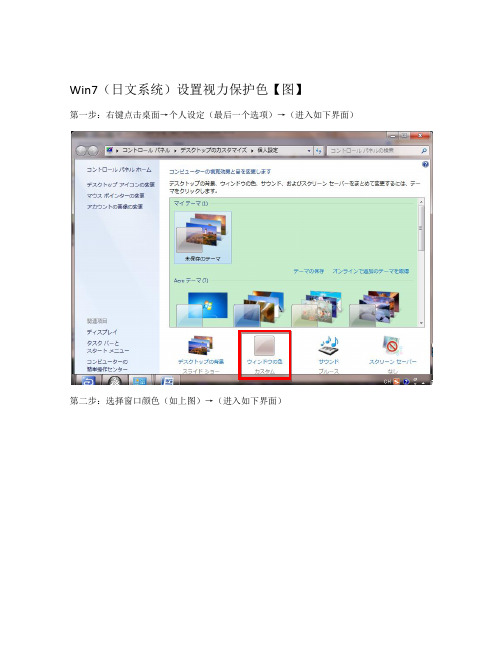
Win7(日文系统)设置视力保护色【图】
第一步:右键点击桌面→个人设定(最后一个选项)→(进入如下界面)
第二步:选择窗口颜色(如上图)→(进入如下界面)
第三步:选择详细设定(如上图)→(进入如下界面)
第四步:选择选项为“窗口”(如上图)→点击颜色1(如上图)→选择图设置3个参数→点击“增加颜色”→右边选择改颜色→点击OK→(进入如下页面)
第六部:点击OK(如上图)
电脑显示器屏幕怎么调节成护眼模式

电脑显示器屏幕怎么调节成护眼模式长时间的使用电脑,一些细微习惯不仅正在悄悄地改变我们的生活方式,还有我们的身体习惯,那么电脑的显示器,每天都在伤害着我们的眼睛,而且让眼睛疲劳,为了让生活更好,如何设置一个更好的显示器模式呢?下面是店铺为大家介绍电脑显示器屏幕调整护眼的方法,欢迎大家阅读。
电脑显示器屏幕护眼模式设置方法1~调节显示器2~调节字体大小现在很多消费者都喜欢追求高亮度,厂家也投其所好,给显示器穿上了各种各样不同的“亮度外衣”,煞有介事的设置了很多种模式,如电影模式、文本模式等等,声称各种不同的模式可以让显示器色彩更加艳丽,效果更好。
而消费者也往往认为功能多的显示器“物有所值”。
显示器多种多样的“模式”事实情况是那些所谓的模式,其实都是不同亮度和对比度之间进行调整的小把戏,而且基本上是以亮度调整为主要因素。
用户长期在高亮度下,很容易造成视力下降。
不少朋友抱怨,刚买来的显示器亮度太高,把亮度和对比度都调到最低程度,光线仍然很强,刺的眼睛生疼。
英特尔核芯显卡的驱动就支持调节屏幕亮度和对比度如果你的液晶显示器遇到亮度过高情况,第一是降低亮度和对比度,如果不起作用就用将自定义色彩部分的指标全部置零,这样能多少起到一定的作用。
如果你的显卡支持的话,驱动选项中应该有亮度调节,这种方法非常奏效,但缺点是会对显示效果有一定的损失。
字体太小?看着费劲?值得一提的是,文字过小的毛病在笔记本电脑上更加突出,很多高级笔记本都喜欢用“高分屏”,巴掌大的屏幕能做出和18吋以上显示器相同的分辨率,文字效果可想而知了,可偏偏不少消费者对“高分屏”趋之若鹜。
对于眼睛来说,文字过小看起来就会吃力,晶状体会不停的调节来适应这样小型的文字,特别容易疲劳!时间长了想不近视都难!如何设置系统字体要解决文字过小的问题,您可以在显示属性中将字体定为特大。
Windows中特大字体的大小是标准的2倍左右,相应面积更大,观看十分舒适。
不过这样调节后某些图标会不正常,对于上网这招也不太灵光。
win7下保护眼睛,修改资源管理器背景颜色的方法
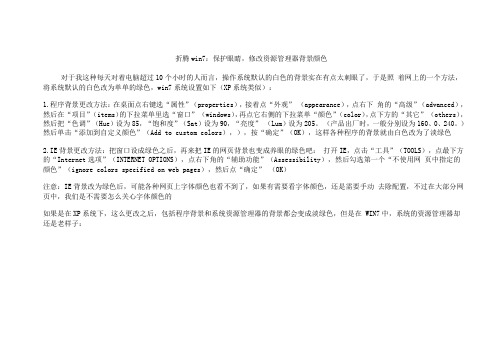
折腾win7:保护眼睛,修改资源管理器背景颜色对于我这种每天对着电脑超过10个小时的人而言,操作系统默认的白色的背景实在有点太刺眼了,于是照着网上的一个方法,将系统默认的白色改为单单的绿色,win7系统设置如下(XP系统类似):1.程序背景更改方法:在桌面点右键选“属性”(properties),接着点“外观” (appearance),点右下角的“高级”(advanced),然后在“项目”(items)的下拉菜单里选“窗口” (windows),再点它右侧的下拉菜单“颜色”(color),点下方的“其它” (others),然后把“色调”(Hue)设为85,“饱和度”(Sat)设为90,“亮度” (Lum)设为205。
(产品出厂时,一般分别设为160、0、240。
)然后单击“添加到自定义颜色”(Add to custom colors),),按“确定”(OK),这样各种程序的背景就由白色改为了淡绿色2.IE背景更改方法:把窗口设成绿色之后,再来把IE的网页背景也变成养眼的绿色吧:打开IE,点击“工具”(TOOLS),点最下方的“Internet选项”(INTERNET OPTIONS),点右下角的“辅助功能”(Assessibility),然后勾选第一个“不使用网页中指定的颜色”(ignore colors specified on web pages),然后点“确定” (OK)注意:IE背景改为绿色后,可能各种网页上字体颜色也看不到了,如果有需要看字体颜色,还是需要手动去除配置,不过在大部分网页中,我们是不需要怎么关心字体颜色的如果是在XP系统下,这么更改之后,包括程序背景和系统资源管理器的背景都会变成淡绿色,但是在 WIN7中,系统的资源管理器却还是老样子:心有不甘,动用万能的google,终于让我钩到了,过程如下(貌似很复杂,其实很简单):1.下载Restorator 20072.用 Restorator打开C:\Windows\Resources\Themes\Aero\Shell\NormalColor目录下的 shellstyle.dll文件3.将UIFILE/1 导出文本文件 1.txt ---- 导出的文件就在Restorator 目录下4.用文本编辑器打开1.txt,搜索<if id="atom(clientviewhost)">将其后面跟着的内容按如下说明替换将??替换为喜欢的颜色<ViewHostforeground="themeable(ARGB(255, ??, ??, ??), windowtext)"——文件名文字颜色,这里不动background="themeable(ARGB(255, ??, ??, ??), window)" ------背景颜色,修改为自己需要的颜色sortcolumn="themeable(ARGB(255, ??, ??, ??), window)" -------背景颜色,修改为自己需要的颜色subtext="ARGB(255, 139, 139, 139)"animation="rectangle|s|fast"/>说明:我这里打开这个dll文件时,导出的1.txt里面显示的是这样的格式:background="themeable(gtc(ItemsView, 0, 0, 3802), window)"没关系,直接用background="themeable(ARGB(255, ??, ??, ??), window)"替换它就可以了另外,ARGB(255, ??, ??, ??) 后面的??指的是RGB颜色哦,不是(“色调”85,“饱和度”90,“亮度”205),而是其对应的(红204,绿 232,蓝 207)我替换后的是这样:<if id="atom(clientviewhost)"><ViewHostforeground="windowtext"background="themeable(ARGB(255, 204, 232, 207), window)" ----------这里改了sortcolumn="themeable(ARGB(255, 204, 232, 207), window)" ----------这里也改了,其他地方没动subtext="ARGB(255, 139, 139, 139)"1.txt中总共有大概7处的<if id="atom(clientviewhost)">,全部按上面类似的替换掉5.完成后,再在Restorator 的UIFILE/1 处点右键,选择“导入1.txt”,然后保存就可以了注意:默认情况下shellstyle.dll是有保护的,不能写的,所以第5步可能保存的时候提示不能修改原文件,需要修改下它的权限,就能自由删除修改了6.重启电脑后,资源管理器也变成了淡淡的漂亮的绿色,效果如下:,不过正如上图所示,系统控制面板还是白色的背景,修改得还不完美,继续努力中。
win7电脑桌面护眼壁纸怎么设置
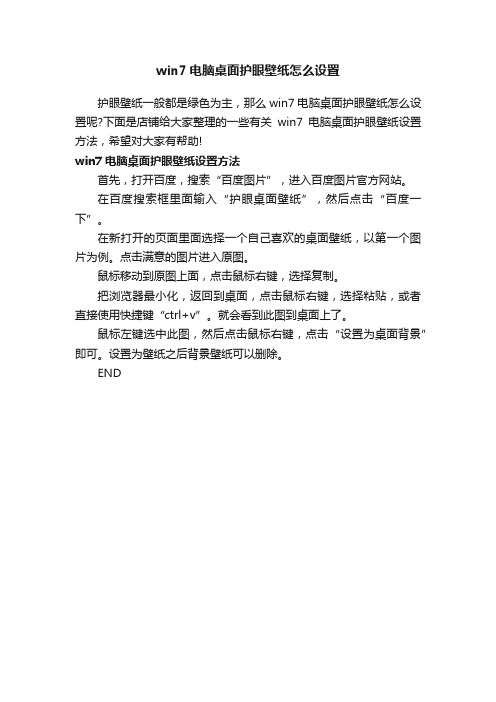
win7电脑桌面护眼壁纸怎么设置
护眼壁纸一般都是绿色为主,那么win7电脑桌面护眼壁纸怎么设置呢?下面是店铺给大家整理的一些有关win7电脑桌面护眼壁纸设置方法,希望对大家有帮助!
win7电脑桌面护眼壁纸设置方法
首先,打开百度,搜索“百度图片”,进入百度图片官方网站。
在百度搜索框里面输入“护眼桌面壁纸”,然后点击“百度一下”。
在新打开的页面里面选择一个自己喜欢的桌面壁纸,以第一个图片为例。
点击满意的图片进入原图。
鼠标移动到原图上面,点击鼠标右键,选择复制。
把浏览器最小化,返回到桌面,点击鼠标右键,选择粘贴,或者直接使用快捷键“ctrl+v”。
就会看到此图到桌面上了。
鼠标左键选中此图,然后点击鼠标右键,点击“设置为桌面背景”即可。
设置为壁纸之后背景壁纸可以删除。
END。
保护眼睛文档设置

长期用电脑,想缓解电脑对眼睛的伤害的朋友注意啦!下面这个方法很管用!绝对让你的眼睛轻轻松松来上网!
接触和使用电脑的人,却忽略了长时间使用电脑的时候,其实有个小窍门可以更好的保护自己的健康。
这是我的忠告,为了保护您的眼睛,请对电脑作如下设置吧--
【桌面】→【右键】→【属性】(WIN7是个性化-窗口颜色)→【外观】→【高级】→项目选择【窗口】→【颜色1(L)】→【选择(其它)】将色调改为:85。
饱和度:123。
亮度:205→添加到自定义颜色→在自定义颜色选定→确定
这样所有的文档都不再是『刺眼的白底黑字』,而是非常『柔和的豆沙绿』色,这个色调是『眼科专家配置』的,长时间使用会很有效的『缓解眼睛疲劳』『保护眼睛』
如果,您设置之后,使用过程中感觉的确不错,请别忘了告诉自己的【亲人】和【朋友】。
愿健康与各位永远同在!
附视力保健远眺图:
需要的朋友可以下载到电脑,眼疲劳的直接在电脑观看,也可打印贴在桌子前或贴在办公室需要的地方,个人感觉这张图特别适合近距离观看,能起到保护眼睛,减轻疲劳的效果
保护眼睛是大家的共识,让我们共同爱护心灵的窗户--眼睛。
远眺图的原理:远眺图是利用心理学空间知觉原理,使一张二维空间平面的纸上强烈显示出三度空间的向远延伸的立体图形这样,近视和视力良好的人在长时间近距离用眼情况下引起的视力疲劳,可以通过此种方法获得一定的缓解。
电脑护眼设置怎么开

电脑护眼设置怎么开
电脑是我们生活中的普及工具了,但是长时间看电脑对眼睛不好,为了保护眼睛,我们应该怎么开启电脑的护眼模式。
一、系统设置
1、桌面上右击,点击显示设置
2、进入显示设置页,右侧可看到夜间模式开关,通过切换即可按照设置的规则,启动此模式,这里点击开关按钮下方此模式设置按钮。
3、模式详细配置界面,有立即启动按钮,点击打开后,会24小时开启此模式,这里开启后,屏幕配色发生变化,变为偏黄色调。
4、而此时开启按钮,变为禁用,点击即可关闭此模式。
同时下方进度条,可进行色温调节,拖动到自己喜欢的效果即可。
5、最后可配置定时开启,最下方有计划项,将开关打开后,会多出多项内容,可通过定位自动识别是否是夜晚,也可自己设置时段,到时会自动打开。
win7电脑显示屏护眼设置的方法

win7电脑显示屏护眼设置的方法
如果你经常在电脑前没日没夜的工作,并且为window7刺眼的白*对话框而发愁,今天就教你window7如何设置保护眼睛的颜*方法,让你的眼睛有一片舒适柔和的桌面。
希望对长期长期蹲在电脑旁的上班一族有所帮助。
步骤/方法
1、在电脑桌面空白处点击右键“个*化”按钮。
2、在*出的对话框单击“窗口颜*”
3、在*出的新的对话框中单击“高级外观设置”。
4、在*出的窗口颜*和外观中,将项目选为“窗口”颜*选为其他,进入到颜*选择。
5、在颜*中将*调调整为85;饱和度调整为125,亮度调整为205,点击添加到自定义颜*中。
6、此时,颜*被添加到自定义颜*中,点击确定。
7、这是,要的效果颜*出来了,点击应用后确定就可以了。
8、此外还有一种简单的方法,就是利用现有的软件一键搞定,下面以qq电脑管家为例
先打开电脑管家
9、点击健康小助手进行设置,启动即可,此外可以进行其他健康设置。
10、平时上网时间不宜过长,每隔一个小时要活动下,避免眼疲劳,平时注意体育锻炼,电脑旁边可以放盆仙人掌或者其他植物。
end
以上就是window7如何设置保护眼睛的颜*方法介绍,希望对大家有所帮助!。
win7 32位和64位系统 显示器豆沙绿(保护眼睛颜色)设置
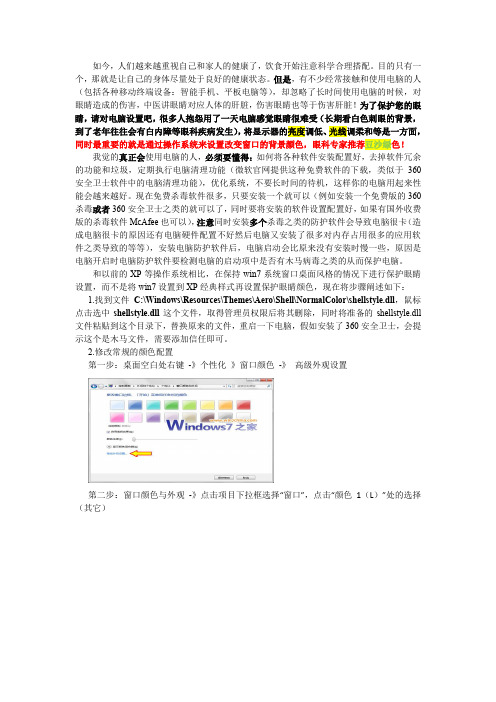
如今,人们越来越重视自己和家人的健康了,饮食开始注意科学合理搭配。
目的只有一个,那就是让自己的身体尽量处于良好的健康状态。
但是,有不少经常接触和使用电脑的人(包括各种移动终端设备:智能手机、平板电脑等),却忽略了长时间使用电脑的时候,对眼睛造成的伤害,中医讲眼睛对应人体的肝脏,伤害眼睛也等于伤害肝脏!为了保护您的眼睛,请对电脑设置吧,很多人抱怨用了一天电脑感觉眼睛很难受(长期看白色刺眼的背景,到了老年往往会有白内障等眼科疾病发生),将显示器的亮度调低、光线调柔和等是一方面,同时最重要的就是通过操作系统来设置改变窗口的背景颜色,眼科专家推荐豆沙绿色!我觉的真正会使用电脑的人,必须要懂得:如何将各种软件安装配置好,去掉软件冗余的功能和垃圾,定期执行电脑清理功能(微软官网提供这种免费软件的下载,类似于360安全卫士软件中的电脑清理功能),优化系统,不要长时间的待机,这样你的电脑用起来性能会越来越好。
现在免费杀毒软件很多,只要安装一个就可以(例如安装一个免费版的360杀毒或者360安全卫士之类的就可以了,同时要将安装的软件设置配置好,如果有国外收费版的杀毒软件McAfee也可以),注意同时安装多个杀毒之类的防护软件会导致电脑很卡(造成电脑很卡的原因还有电脑硬件配置不好然后电脑又安装了很多对内存占用很多的应用软件之类导致的等等),安装电脑防护软件后,电脑启动会比原来没有安装时慢一些,原因是电脑开启时电脑防护软件要检测电脑的启动项中是否有木马病毒之类的从而保护电脑。
和以前的XP等操作系统相比,在保持win7系统窗口桌面风格的情况下进行保护眼睛设置,而不是将win7设置到XP经典样式再设置保护眼睛颜色,现在将步骤阐述如下:1.找到文件C:\Windows\Resources\Themes\Aero\Shell\NormalColor\shellstyle.dll,鼠标点击选中shellstyle.dll这个文件,取得管理员权限后将其删除,同时将准备的shellstyle.dll 文件粘贴到这个目录下,替换原来的文件,重启一下电脑,假如安装了360安全卫士,会提示这个是木马文件,需要添加信任即可。
- 1、下载文档前请自行甄别文档内容的完整性,平台不提供额外的编辑、内容补充、找答案等附加服务。
- 2、"仅部分预览"的文档,不可在线预览部分如存在完整性等问题,可反馈申请退款(可完整预览的文档不适用该条件!)。
- 3、如文档侵犯您的权益,请联系客服反馈,我们会尽快为您处理(人工客服工作时间:9:00-18:30)。
对于我这种每天对着电脑超过10个小时的人而言,操作系统默认的白色的背景实在有点太刺眼了,于是照着网上的一个方法,将系统默认的白色改为单单的绿色,win7系统设置如下(XP 系统类似):
1.程序背景更改方法:在桌面点右键选“属性”(properties),接着点“外观”(appearance),点右下角的“高级”(advanced),然后在“项目”(items)的下拉菜单里选“窗口” (windows),再点它右侧的下拉菜单“颜色”(color),点下方的“其它” (others),然后把“色调”(Hue)设为85,“饱和度”(Sat)设为90,“亮度” (Lum)设为205。
(产品出厂时,一般分别设为160、0、240。
)然后单击“添加到自定义颜色”(Add to custom colors),),按“确定”(OK),这样各种程序的背景就由白色改为了淡绿色
2.IE背景更改方法:把窗口设成绿色之后,再来把IE的网页背景也变成养眼的绿色吧:打开IE,点击“工具”(TOOLS),点最下方的“Internet选项”(INTERNET OPTIONS),点右下角的“辅助功能”(Assessibility),然后勾选第一个“不使用网页中指定的颜色”(ignore colors specified on web pages),然后点“确定” (OK)
注意:IE背景改为绿色后,可能各种网页上字体颜色也看不到了,如果有需要看字体颜色,还是需要手动去除配置,不过在大部分网页中,我们是不需要怎么关心字体颜色的
如果是在XP系统下,这么更改之后,包括程序背景和系统资源管理器的背景都会变成淡绿色,但是在WIN7中,系统的资源管理器却还是老样子:
心有不甘,动用万能的google,终于让我钩到了,过程如下(貌似很复杂,其实很简单):
1.下载Restorator 2007
2.用Restorator打开C:\Windows\Resources\Themes\Aero\Shell\NormalColor目录下的shellstyle.dll 文件
3.将UIFILE/1 导出文本文件1.txt ---- 导出的文件就在Restorator 目录下
4.用文本编辑器打开1.txt,搜索<if id="atom(clientviewhost)">将其后面跟着的内容按如下说明替换将??替换为喜欢的颜色
<View Host
foreground="themeable(ARGB(255, ??, ??, ??), windowtext)"——文件名文字颜色,这里不动background="themeable(ARGB(255,??, ??, ??), window)"------背景颜色,修改为自己需要的颜色
sortcolumn="themeable(ARGB(255,??, ??, ??), window)"-------背景颜色,修改为自己需要的颜色
subtext="ARGB(255, 139, 139, 139)"
animation="rectangle|s|fast"
/>
说明:我这里打开这个dll文件时,导出的1.txt里面显示的是这样的格式:
background="themeable(gtc(ItemsV iew, 0, 0, 3802), window)"
没关系,直接用background="themeable(ARGB(255, ??, ??, ??), window)"替换它就可以了
另外,ARGB(255, ??, ??, ??)后面的??指的是RGB颜色哦,不是(“色调”85,“饱和度”90,“亮度”205),而是其对应的(红204,绿232,蓝207)
我替换后的是这样:
<if id="atom(clientviewhost)">
<View Host
foreground="windowtext"
background="themeable(ARGB(255, 204, 232, 207), window)" ----------这里改了
sortcolumn="themeable(ARGB(255, 204, 232, 207), window)" ----------这里也改了,其他地方没动subtext="ARGB(255, 139, 139, 139)"
1.txt中总共有大概7处的<if id="atom(clientviewhost)">,全部按上面类似的替换掉
5.完成后,再在Restorator 的UIFILE/1 处点右键,选择“导入1.txt”,然后保存就可以了
注意:默认情况下shellstyle.dll是有保护的,不能写的,所以第5步可能保存的时候提示不能修改原文件,需要修改下它的权限,就能自由删除修改了
6.重启电脑后,资源管理器也变成了淡淡的漂亮的绿色,效果如下:
,
不过正如上图所示,系统控制面板还是白色的背景,修改得还不完美,继续努力中。
12月24日继续折腾:
搜索<style resid="propertreestyle"> 将??改为喜欢的颜色
<style resid="propertreestyle">
< ProperTreeModule
background="themeable(argb(255, ??, ??, ??), window)"
foreground="themeable(argb(255, 86, 86, 86), windowtext)"
/>
<CommonPlacesHost
background="themeable(argb(255, ??, ??, ??), window)"
foreground="themeable(argb(255, 86, 86, 86), windowtext)"
padding="rect(0rp,0rp,5rp,0rp)"
/>
< ProperTreeHost
f ont size="sysmetric(DSM_ICONFONTSIZE)"
f ont weight="sysmetric(DSM_ICONFONTWEIGHT)"
f ont style="sysmetric(DSM_ICONFONTSTYLE)"
f ont face="sysmetricstr(DSMS_ICONFONTFACE)"
animation="rectangle|s|fast"
background="themeable(argb(255, ??, ??, ??), window)"
foreground="themeable(argb(255, ??, ??, ??), windowtext)"——“导航栏文件夹”文件名文字颜色,如果不需要就不用改
padding="rect(0rp,0rp,5rp,0rp)"
/>
<if id="atom(ProperTreeLinksHeader)">
<Element
foreground="themeable(argb(255, 139, 139, 139), windowtext)"
background="themeable(argb(255, ??, ??, ??), window)"——导航栏收藏夹链接背景,修改之padding="rect(9rp,9rp,0rp,7rp)"
font="gtf(textstyle, TEXT_BODYTEXT, 0)"/>。
